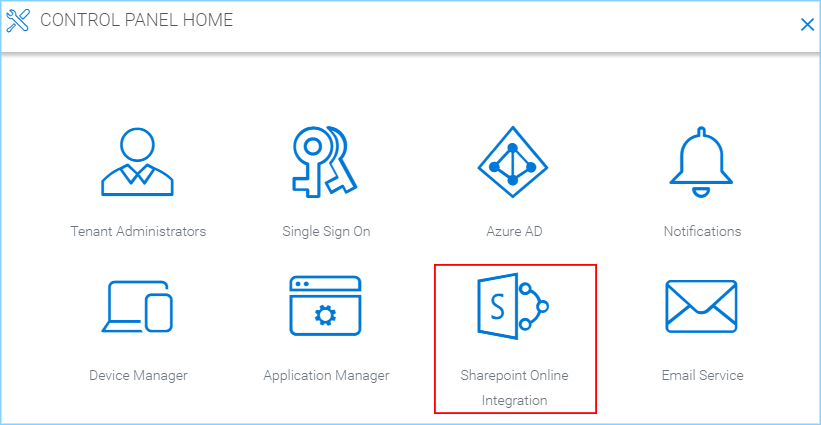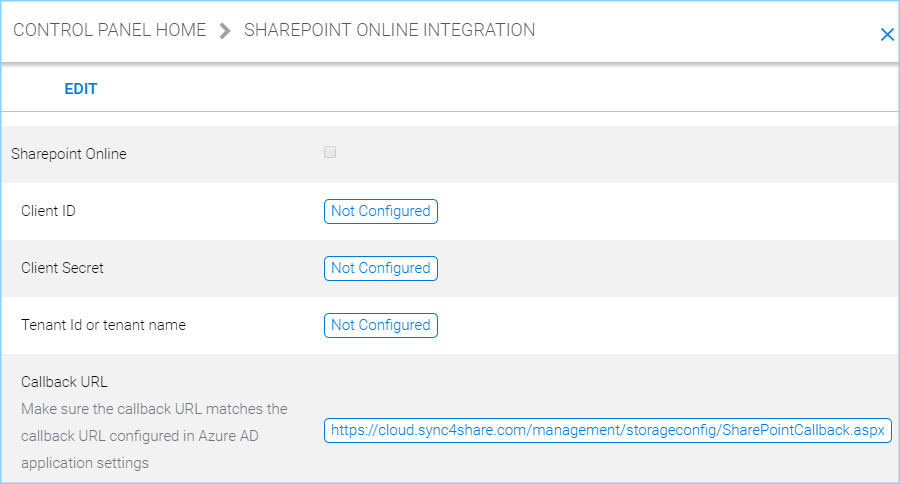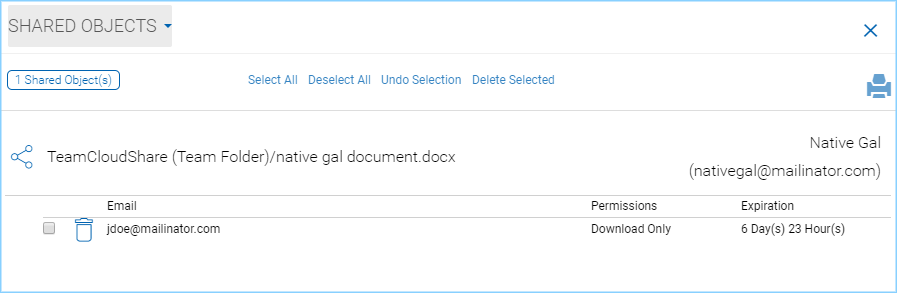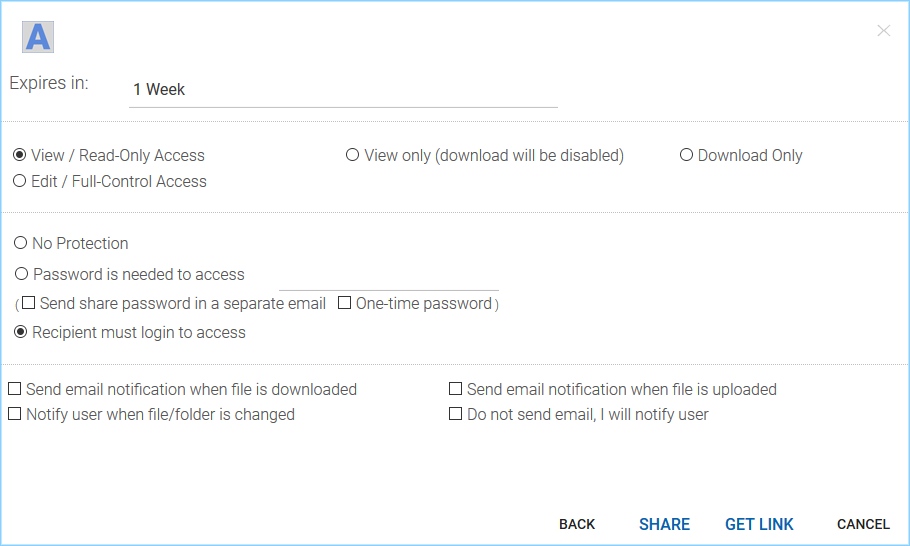Beheer Tenant¶
Standaard heeft de houder van het CentreStack partneraccount de “Single-pane-of-glass” weergave van al zijn huurders in het partnerportaal en kan hij de huurders beheren in de sectie “Geregistreerde Huurders”.
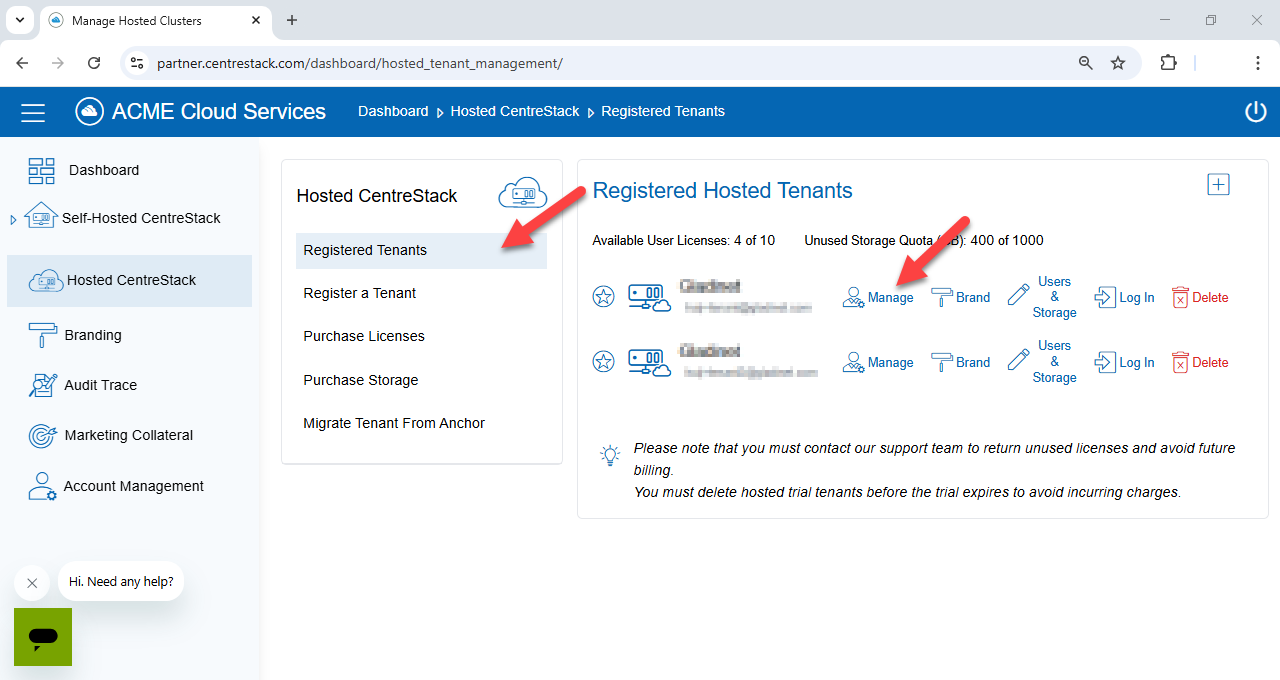
BEHEER HUURDER OPTIE¶
Nadat u op de optie “Beheren” hebt geklikt, wordt het tenant-dashboard weergegeven.
Tenant Dashboard¶
Het dashboard bevat de twee belangrijkste onderdelen: de gebruikers en de Team Mappen.
Notitie
In principe helpt u vanuit een managementperspectief de tenant bij het beheren van hun gebruikers en hun gemeenschappelijke werkgebieden - de Team Mappen.
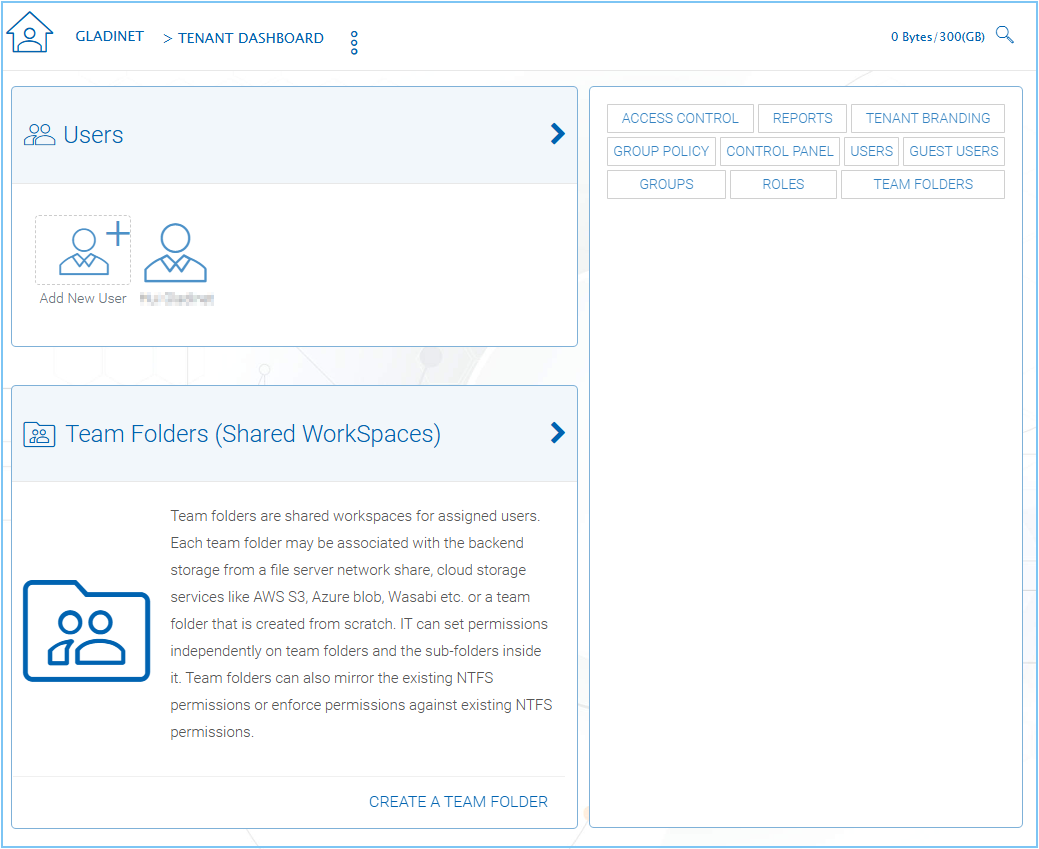
HUURDERS DASHBOARD¶
Er is ook een Snelle Toegang paneel op het dashboard waar u het tweede niveau van details kunt zien over de beheeromvang van de tenant.
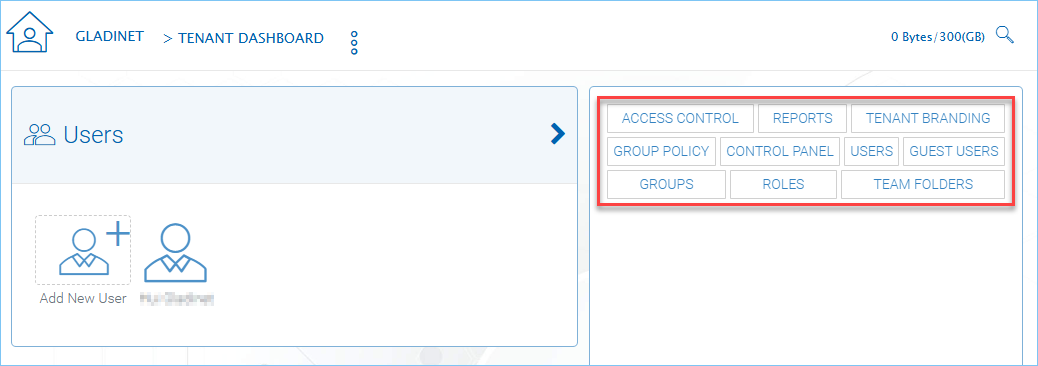
SNELTOEGANGSPANEEL¶
Rapporten¶
In RAPPORTEN, kunt u rapporten zien die gerelateerd zijn aan de huurder.

RAPPORTEN¶
Zodra u op de knop “Rapporten” klikt, ziet u standaard het “Uploadrapport”. U kunt het tabblad bovenaan gebruiken om andere rapportopties te kiezen.
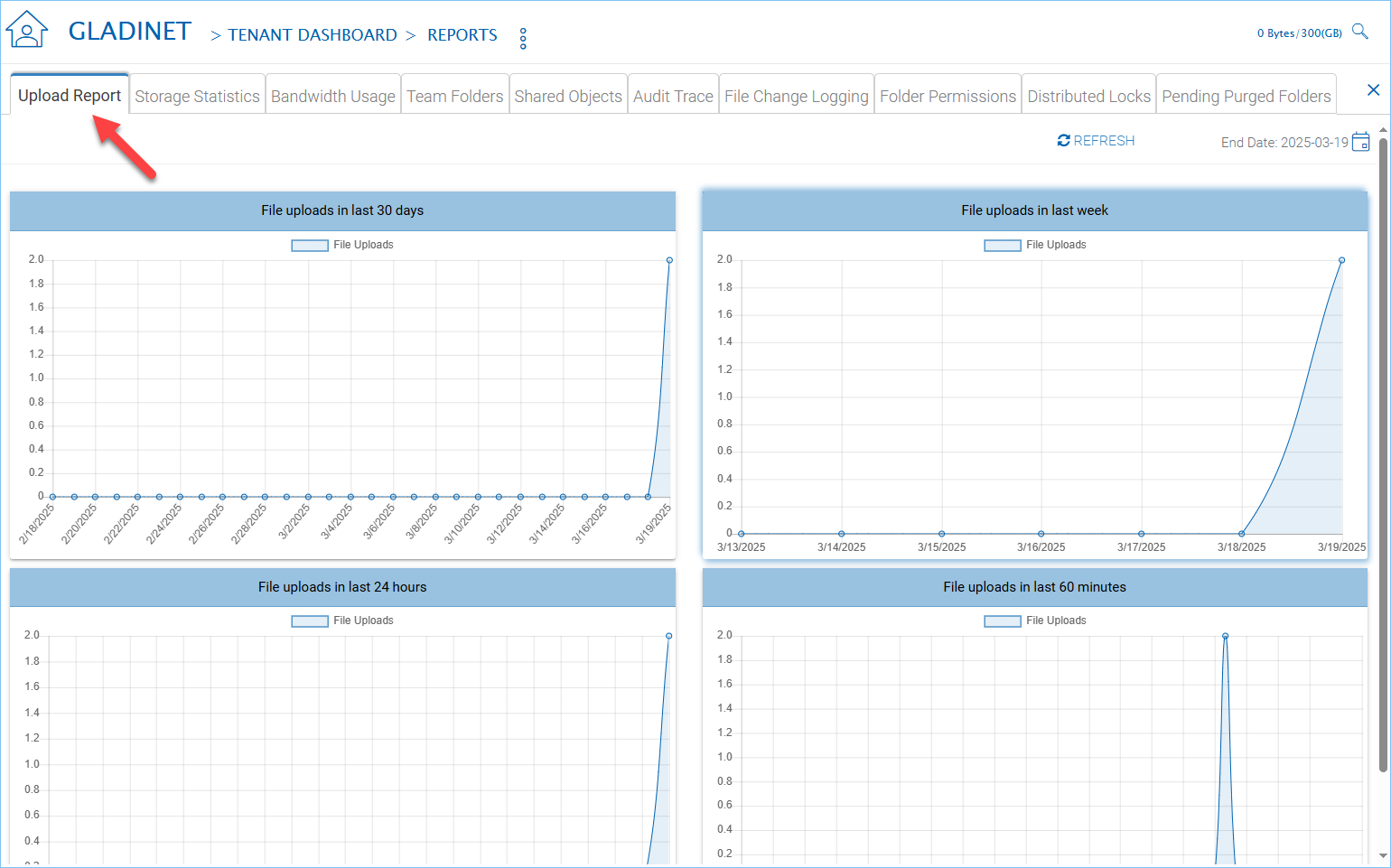
RAPPORTEN MENU¶
Rapport Uploaden
het aantal bestanden dat de afgelopen 30 dagen of afgelopen week is geüpload naar gehoste CentreStack
Opslagstatistieken
Het aantal bestanden en mappen en de grootte en andere statistieken van bestanden en mappen.
Team Mappen
Alle Teammappen in de tenant.
Gedeelde Objecten
Alle peer-to-peer deelobjecten in de tenant.
Audit Spoor
De beheeromvang gebeurtenissen in de huurder.
Bestandsveranderingslogboek
De bestandswijzigingsgebeurtenissen in de tenant.
Huurder Branding¶
Nadat u de standaard branding heeft ingesteld en toegepast op de tenants, kunt u de branding per tenant verder verfijnen.
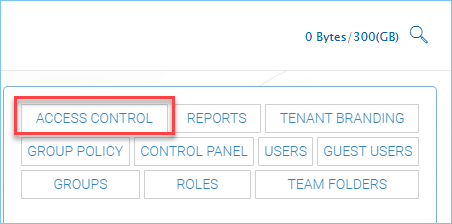
HUURDER MERKING¶
In de sectie TENANT BRANDING kunt u specifieke merkinformatie voor tenants instellen en wijzigen.
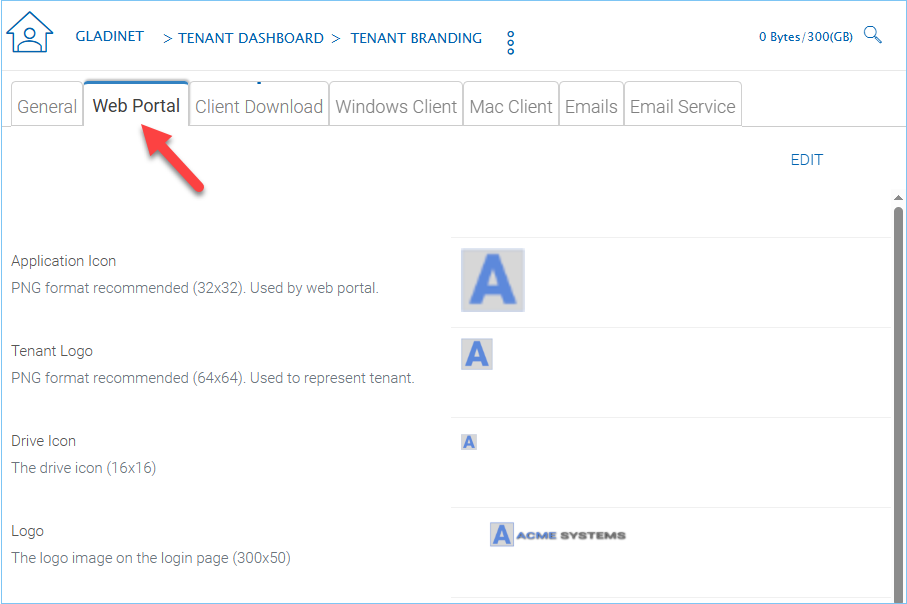
MERKOPTIES¶
Aangepaste URL voor uw bedrijf
Bij het aanmaken van de tenant wordt een willekeurige reeks cijfers toegewezen voor de aangepaste site. U kunt de URL wijzigen zodat deze meer gerelateerd is aan de bedrijfsnaam van de klant.
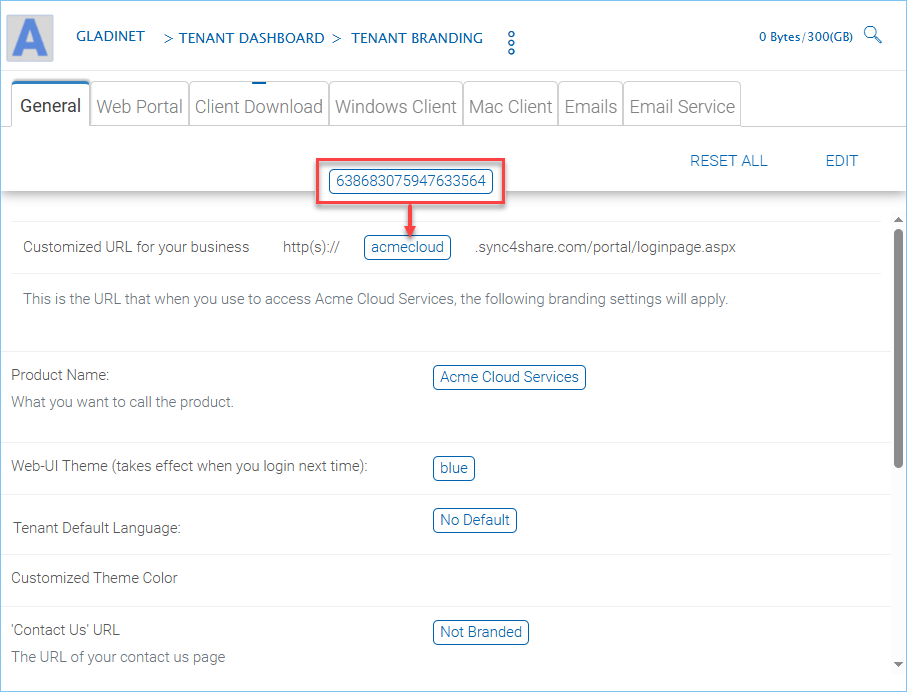
ALGEMENE OPTIES¶
Notitie
Het veld Aangepaste URL is erg belangrijk voor de merkidentiteit van de huurder. Het is als een sleutel tot een lijst van informatie die bij de huurder hoort. Om de merkidentiteit te laten werken, moet de huurder inloggen op de specifieke URL die aan hen is toegewezen.
Groepsbeleid¶
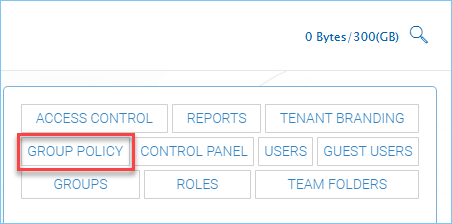
GROEPSBELEID¶
GROEPSBELEID is gedocumenteerd in de CentreStack Beheerdershandleiding. Zoek naar de sectie groepsbeleid in de CentreStack Beheerdershandleiding. Zie de Documentatiepagina voor meer informatie.
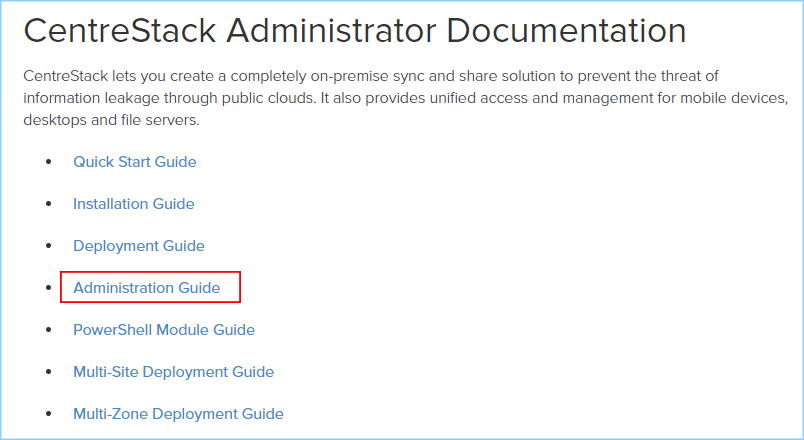
DOCUMENTATIE WEBPAGINA¶
Configuratiescherm¶
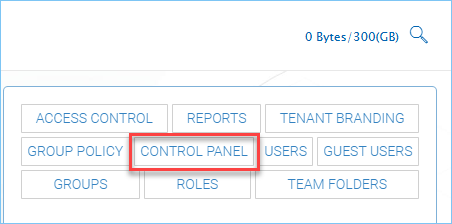
CONFIGURATIESCHERM¶
In de CONTROL PANEL sectie zult u de volgende secties zien.

INSTELLINGEN CONFIGURATIESCHERM¶
Tenantbeheerders¶
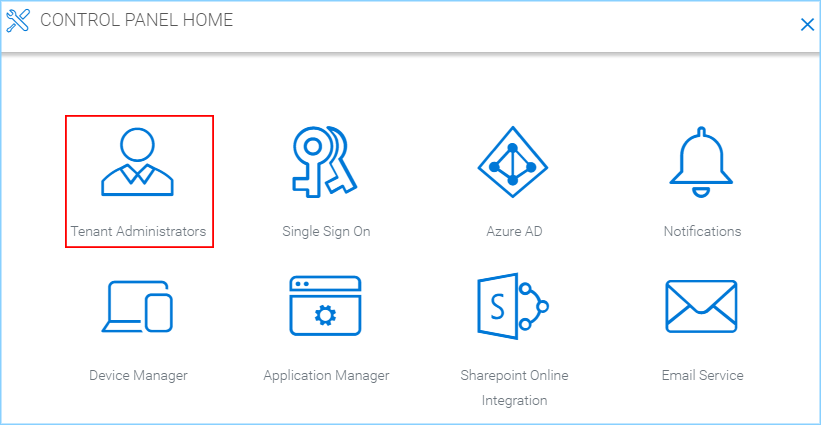
TENANTBEHEERDERS¶
U kunt hier de informatie van de beheerder van de tenant wijzigen en ook gedelegeerde beheerders definiëren.
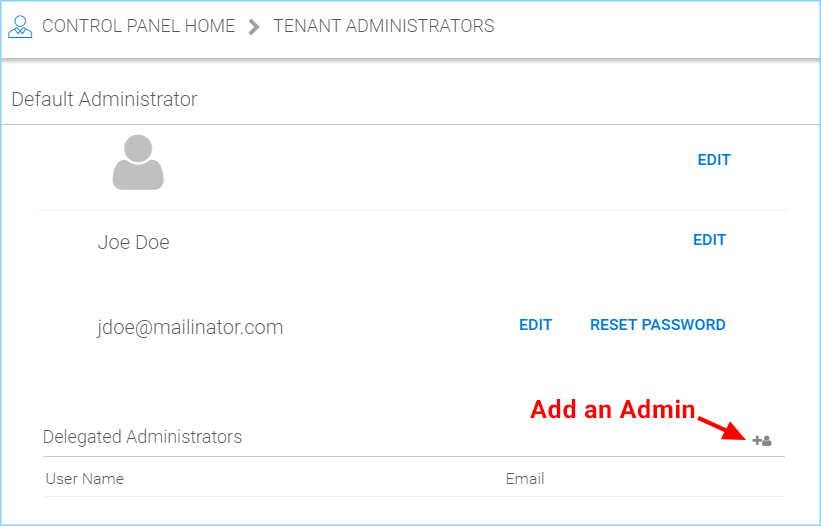
INSTELLINGEN VAN DE TENANTBEHEERDER¶
Single Sign-On¶
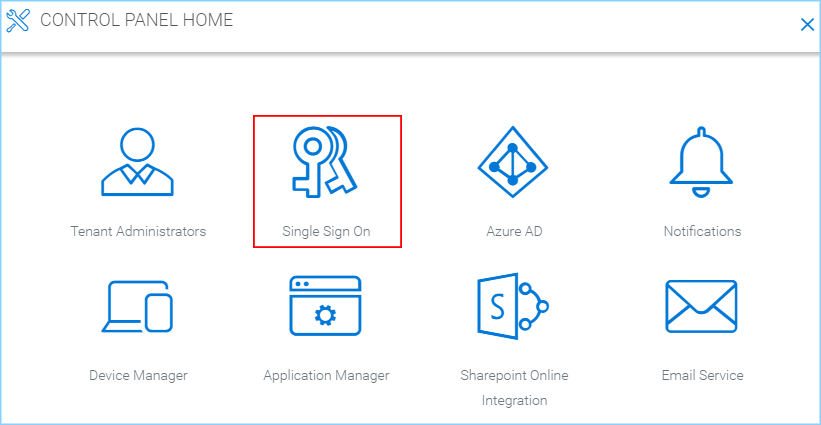
ENKELE AANMELDING¶
Het wordt aanbevolen om een specifieke custom URL voor de tenant in te stellen voordat u de Single Sign-On instelt, aangezien dit een tenant-specifieke Single Sign-On instelling is.
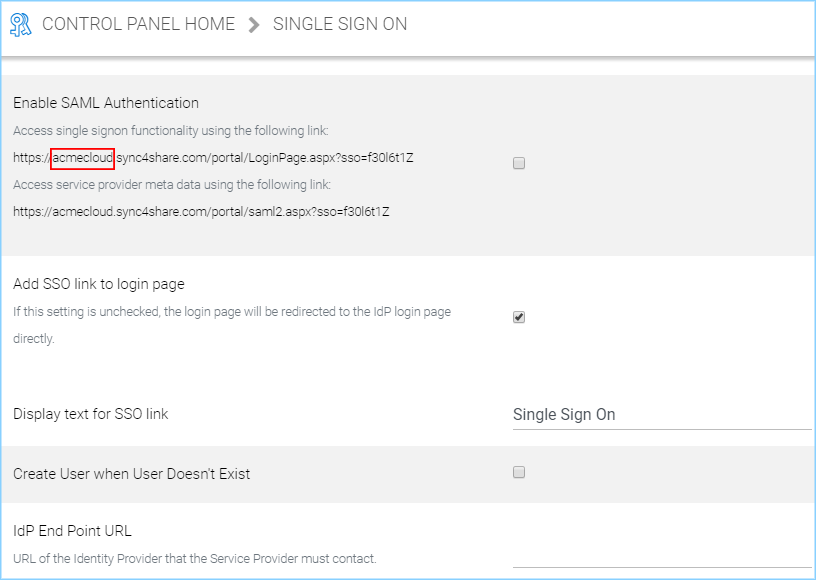
INSTELLINGEN VOOR ENKELE AANMELDING¶
Raadpleeg de CentreStack Beheerdersgids voor meer details.
Azure AD¶
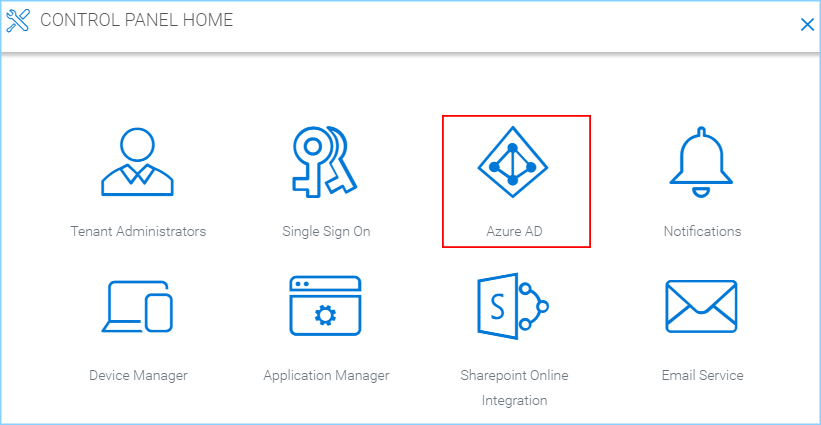
AZURE AD¶
In Azure AD kunt u de tenant instellen om in te loggen met inloggegevens van Azure AD.
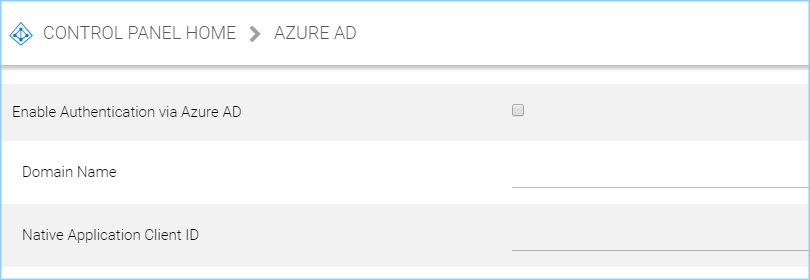
AZURE AD INSTELLINGEN¶
Raadpleeg de CentreStack Beheerdersgids voor meer details.
Meldingen¶
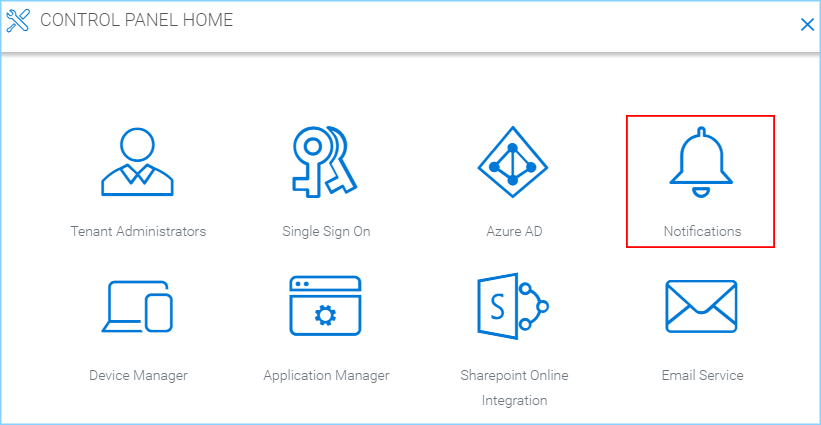
MELDINGEN¶
Het gedeelte Notificaties definieert welke soort notificaties de huurder wil configureren.
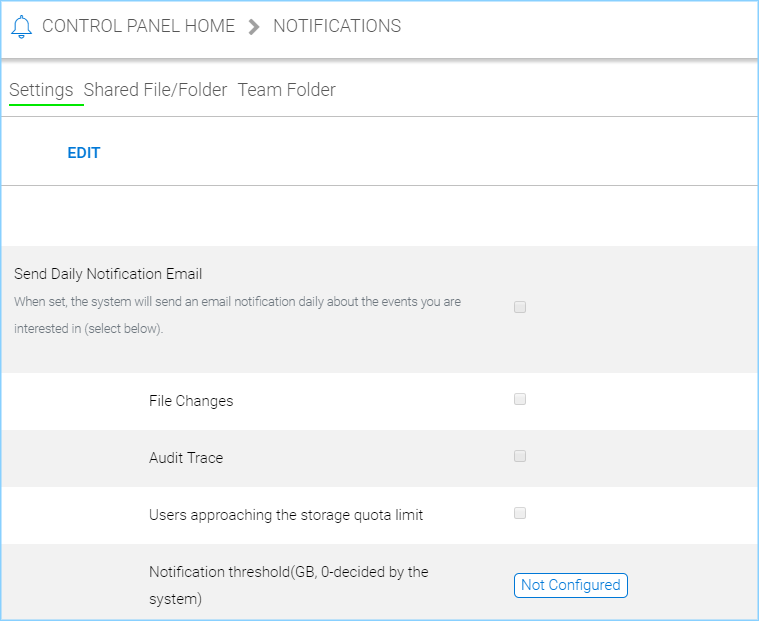
INSTELLINGEN VOOR MELDINGEN¶
Apparaatbeheer¶
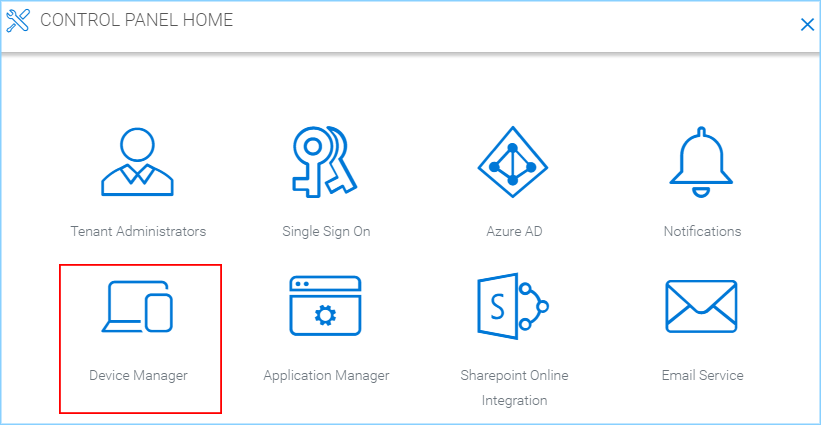
APPARAATBEHEERDER¶
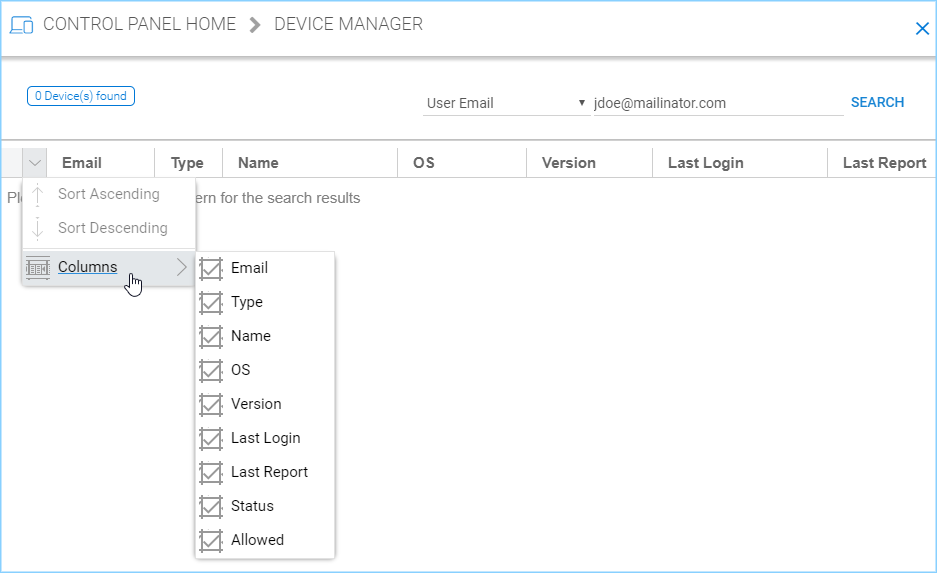
INSTELLINGEN APPARAATBEHEER¶
Applicatiebeheerder¶
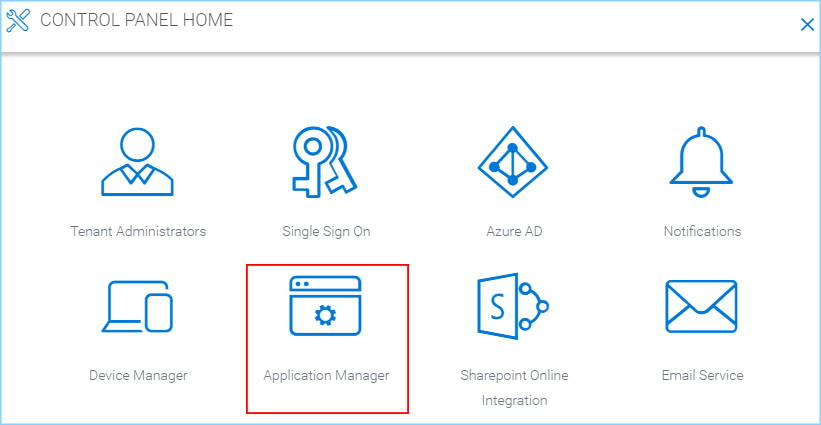
APPLICATIEBEHEERDER¶
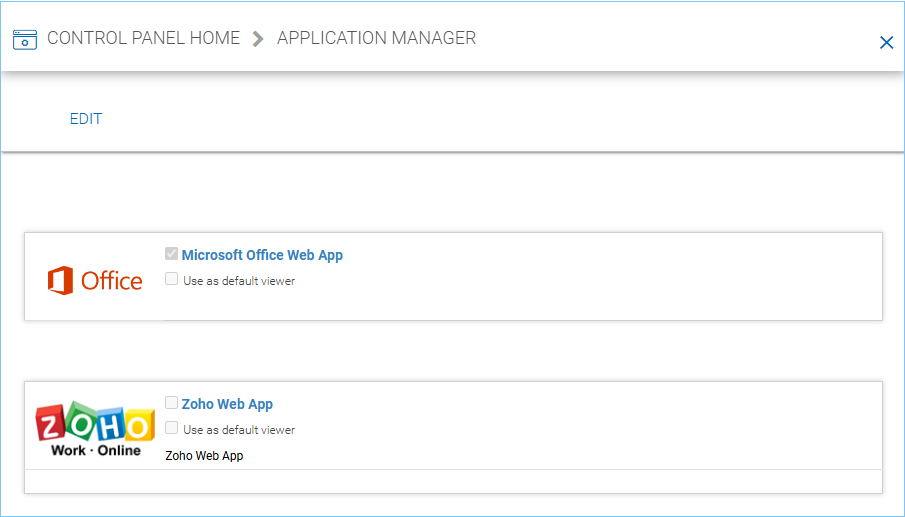
INSTELLINGEN VAN DE APPLICATIEBEHEERDER¶
E-maildienst¶
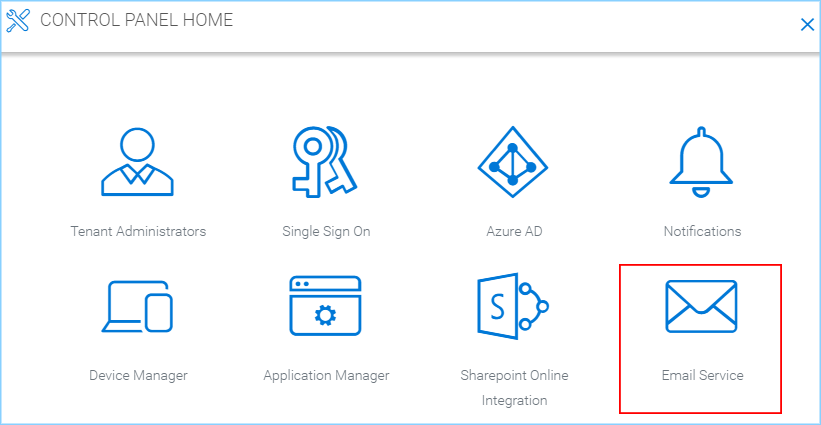
E-MAILDIENST¶
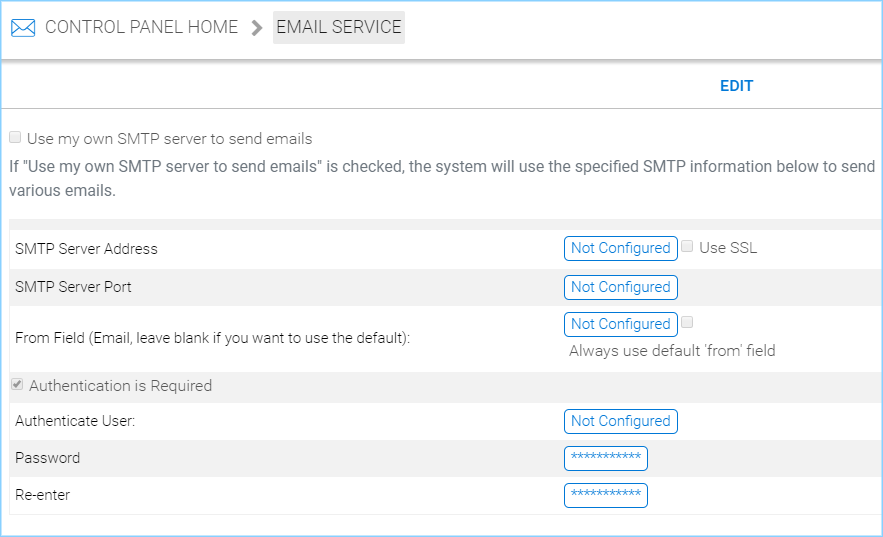
E-MAILDIENST INSTELLINGEN¶
Gebruikersbeheer¶
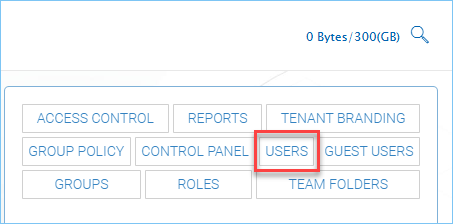
GEBRUIKERSBEHEER¶
Gebruikersbeheer is waar u de gebruikers voor de tenant beheert.
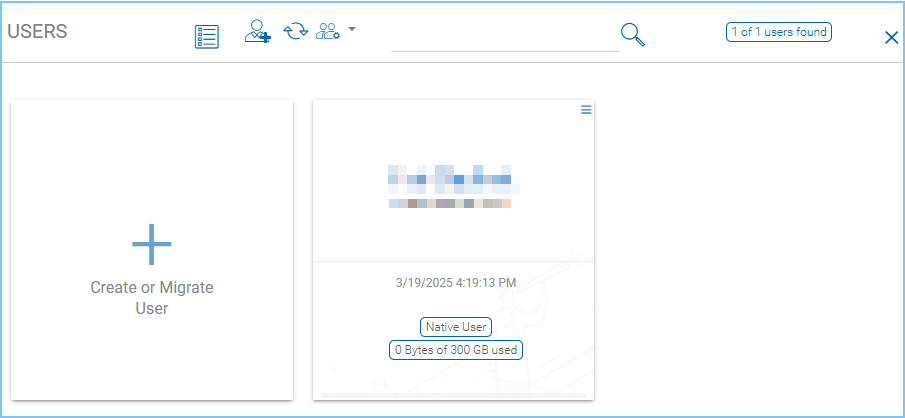
GEBRUIKERSBEHEER INSTELLINGEN¶
Gebruiker toevoegen¶
Gebruikers kunnen direct worden aangemaakt met gebruikersnaam en e-mail. Als de Server Agent wordt gebruikt, kunnen gebruikers ook vanuit de Server Agent worden aangemaakt, waarbij Active Directory-gebruikers van een externe Server Agent kunnen worden geïmporteerd in CentreStack.
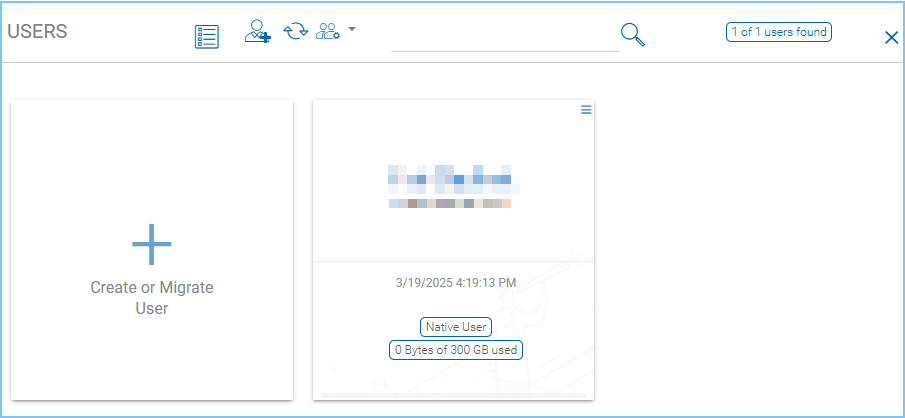
GEBRUIKERS TOEVOEGEN¶
Voordat de Server Agent wordt gebruikt, zijn er twee opties: “Native User” en “Batch create users”. Als u Server Agent gebruikt om een externe bestandsserver te verbinden met deze specifieke tenant, zal de externe Active Directory ook verschijnen.
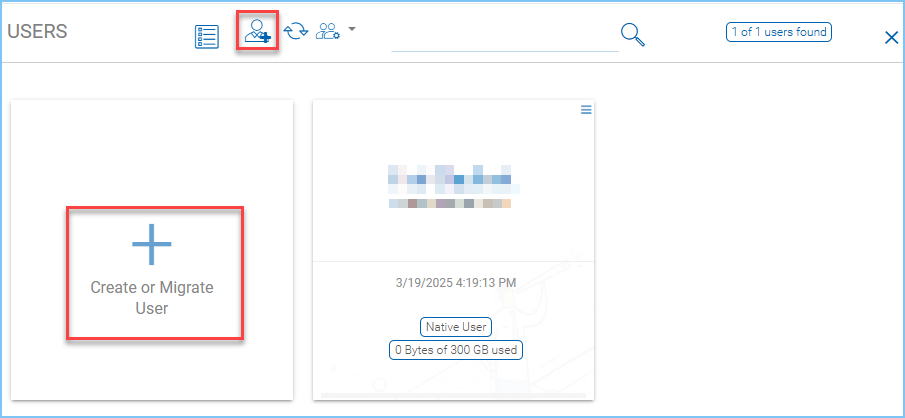
KLIK OM EEN GEBRUIKER AAN TE MAKEN OF TE MIGREREN¶
Gastgebruikers zijn gebruikers die geen opslag hebben voor een thuismap, maar wel bestanden en mappen kunnen ontvangen van reguliere gebruikers.
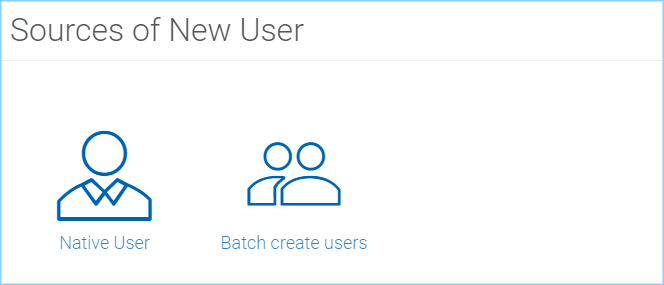
BRONNEN VAN GEBRUIKERS¶
Groepsbeheerder¶
U kunt native CentreStack groepen maken om te helpen bij het beheren van de toewijzing van gebruikers aan mappen en bestanden voor lees- en schrijfrechten.
Als u de Server Agent verbonden heeft, kan de Server Agent in plaats daarvan de Proxy Active Directory groep importeren.
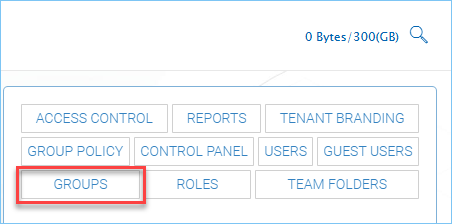
GROEPEN¶
Rolbeheerder¶
De rolmanager kan verder definiëren wat elke gebruiker in de tenant kan doen en waartoe zij toegang hebben.
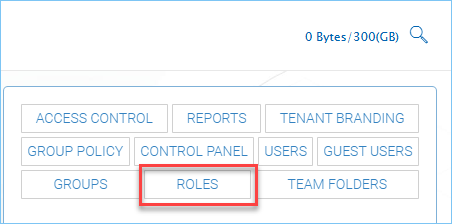
ROLLEN¶
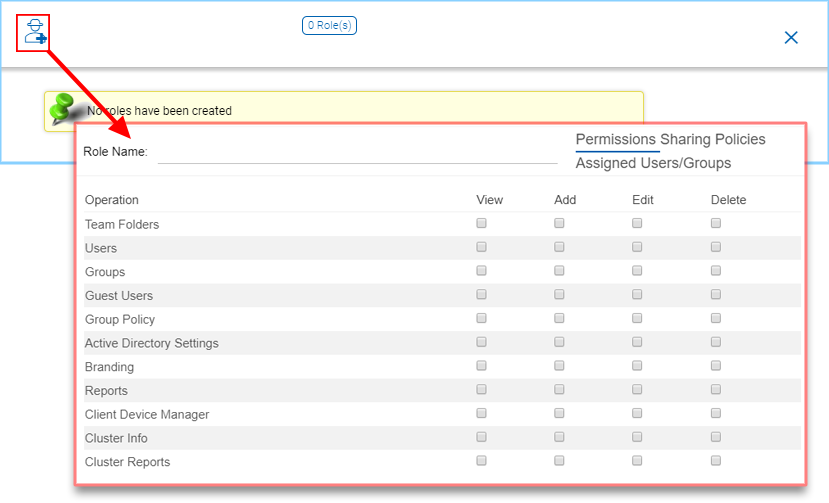
EEN NIEUWE ROL AANMAKEN¶
Teammap¶
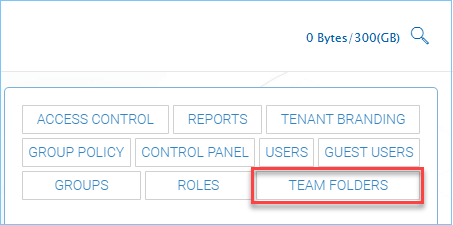
TEAM MAPPEN¶
Het idee van een Teammap lijkt op dat van een lokale netwerkshare. Gebruikers kunnen worden toegewezen aan een Teammap met lees- en schrijfrechten op het share-niveau. Binnen de map kunnen op het niveau van de submap, elke submap zijn eigen mapniveau-permissies definiëren.
Voeg een Teammap toe¶
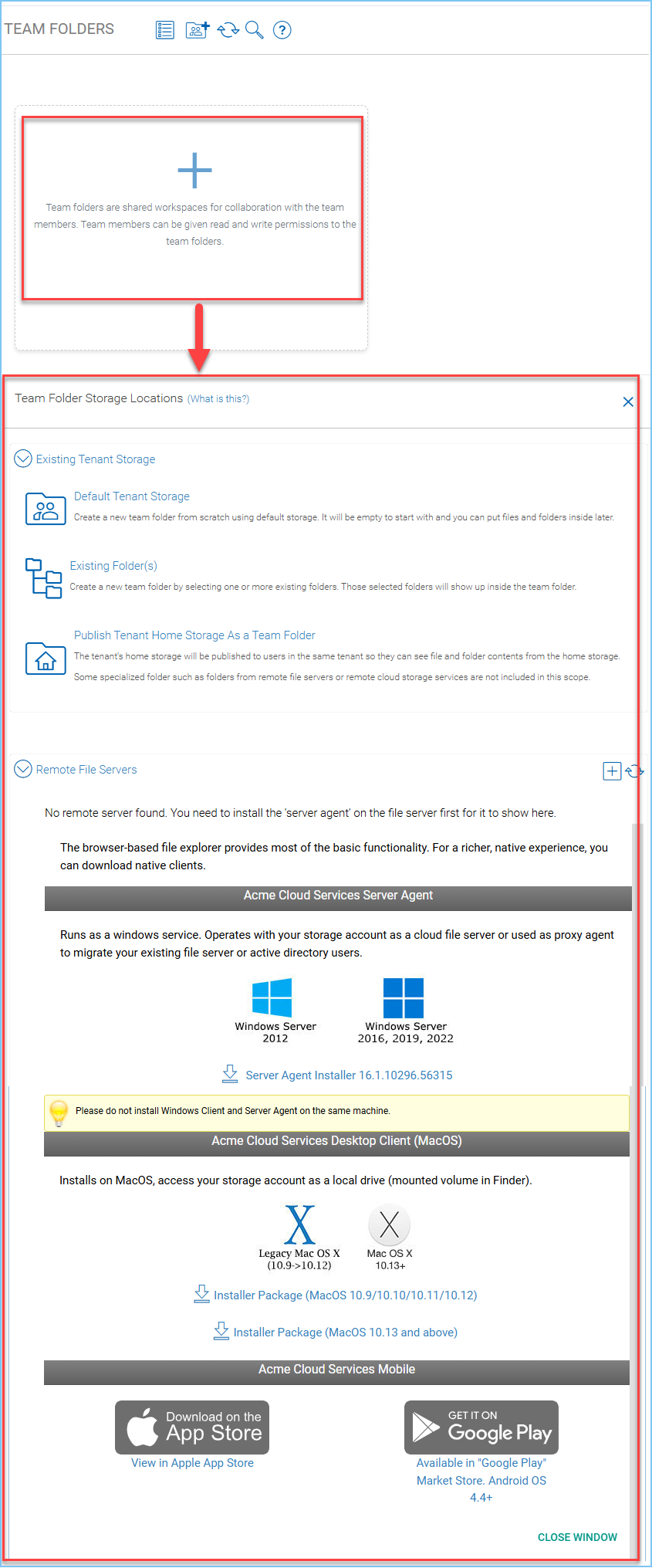
EEN TEAMMAP MAKEN¶
In de gehoste CentreStack omgeving kunt u Team Mappen op verschillende manieren aanmaken.
- Standaard Opslag
Maak een nieuwe Teammap vanaf het begin met behulp van de standaardopslag. Deze zal in het begin leeg zijn en u kunt er later bestanden en mappen in plaatsen.
- Bestaande map(pen)
Maak een nieuwe map door een of meer bestaande mappen te selecteren. De geselecteerde mappen verschijnen in de Teammap.
- Publiceer Tenant Home Opslag Als een Teammap
De thuismap van de huurder zal gepubliceerd worden voor gebruikers in dezelfde huurder zodat zij bestanden en mapinhoud van de thuismap kunnen zien. Sommige gespecialiseerde mappen zoals mappen van externe bestandsservers of externe cloudopslagdiensten zijn niet inbegrepen in deze reikwijdte.
- Externe Bestandsserver (met Server Agent)
Zodra u de Server Agent op uw externe server hebt geïnstalleerd, kunt u hier een Teammap maken.
Aanvankelijk, zonder dat de Remote Server Agent geïnstalleerd is, is de sectie ‘Remote server’ leeg. Als er ten minste één Server Agent geïnstalleerd is, zal de externe bestandsserver verschijnen onder de sectie “Remote File Servers” en zult u in staat zijn om bestandsservers van een externe locatie te importeren, samen met Active Directory Identiteiten en de overeenkomstige mapniveau NTFS-permissies.
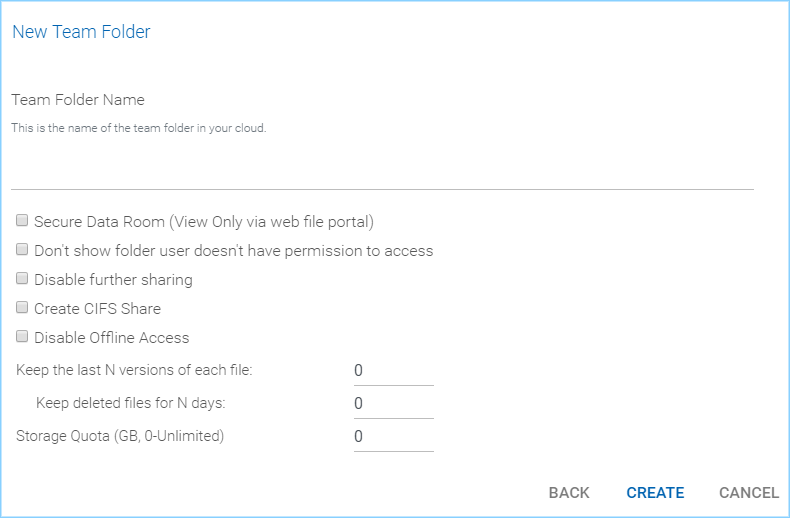
TEAMMAP INSTELLINGEN¶
Opslagbeheer¶
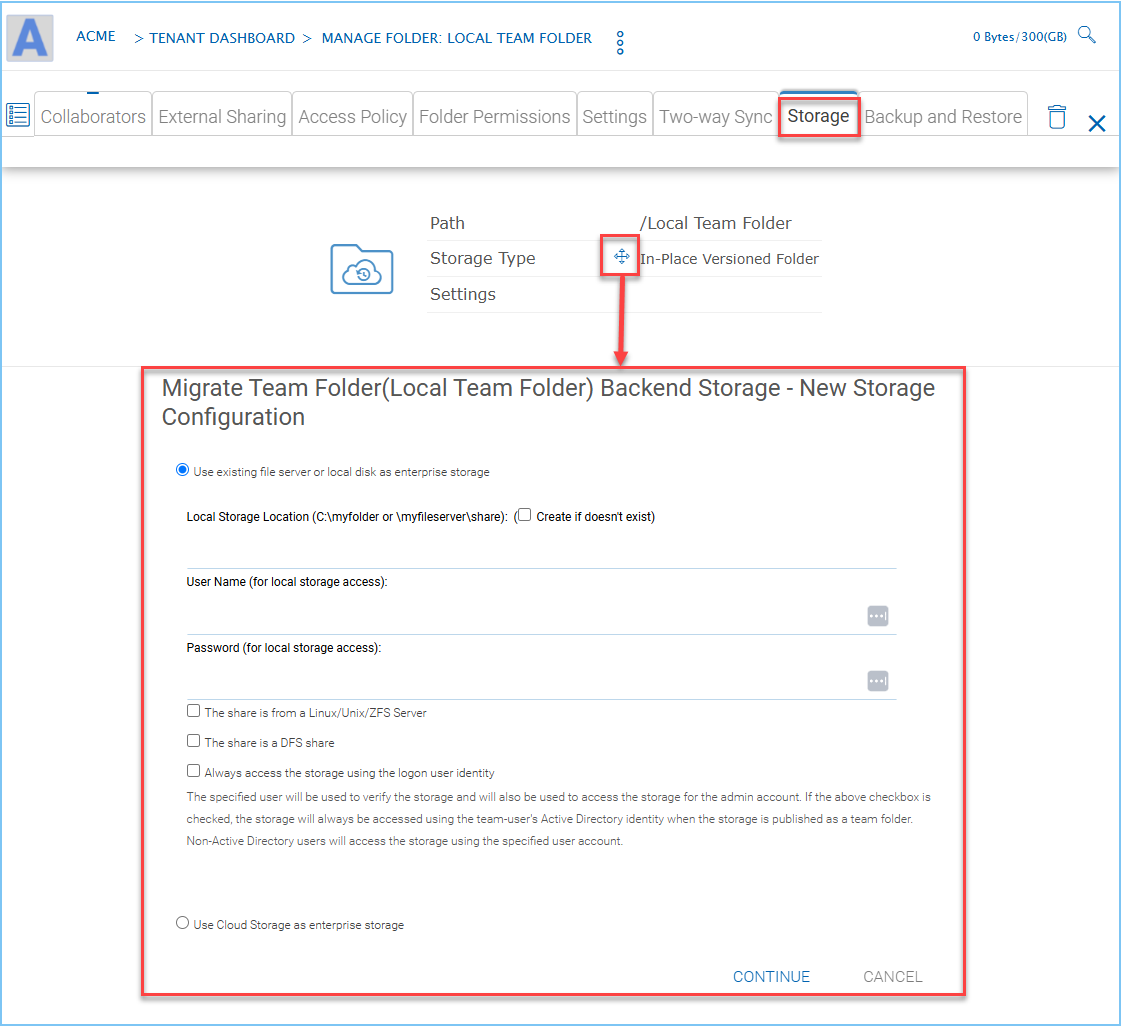
BACKEND OPSLAG INSTELLEN¶
Storage Manager is waar u meer secundaire opslagservices kunt definiëren en ze kunt koppelen aan CentreStack zodat u ze allemaal vanaf één enkele locatie kunt benaderen.